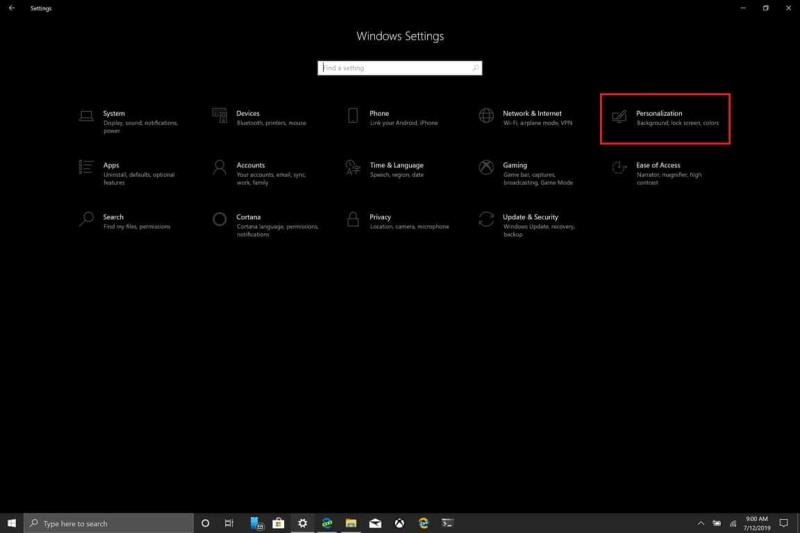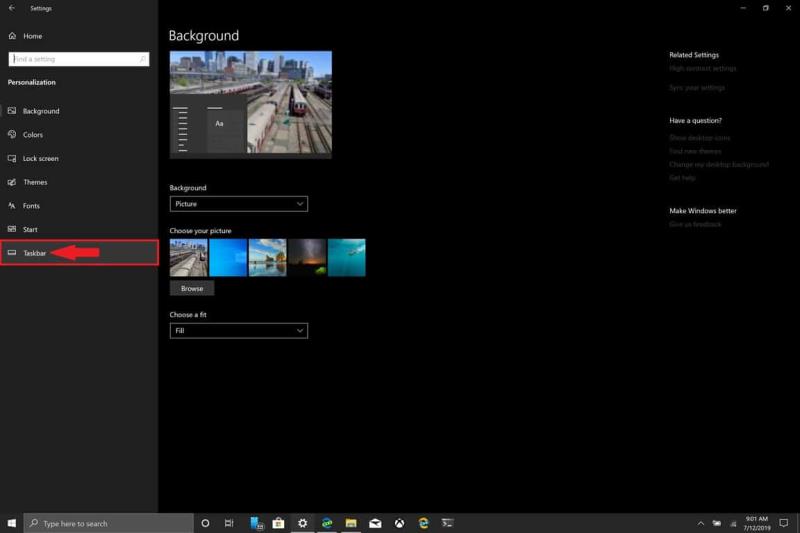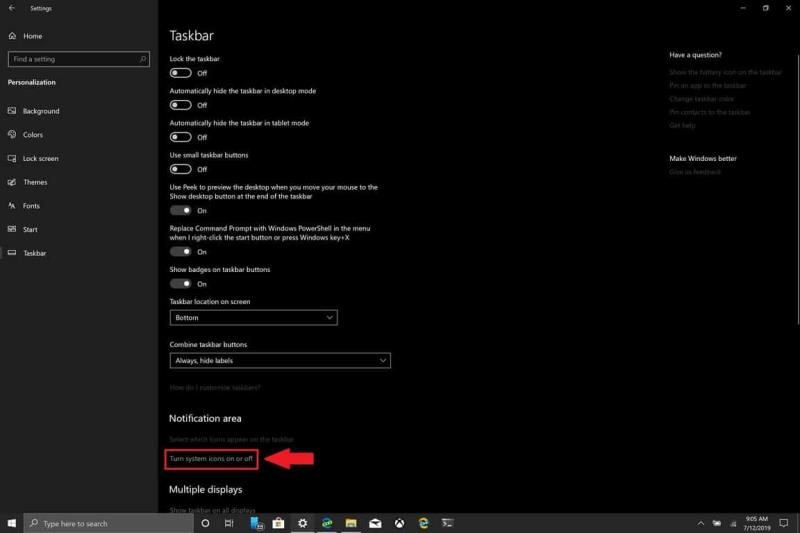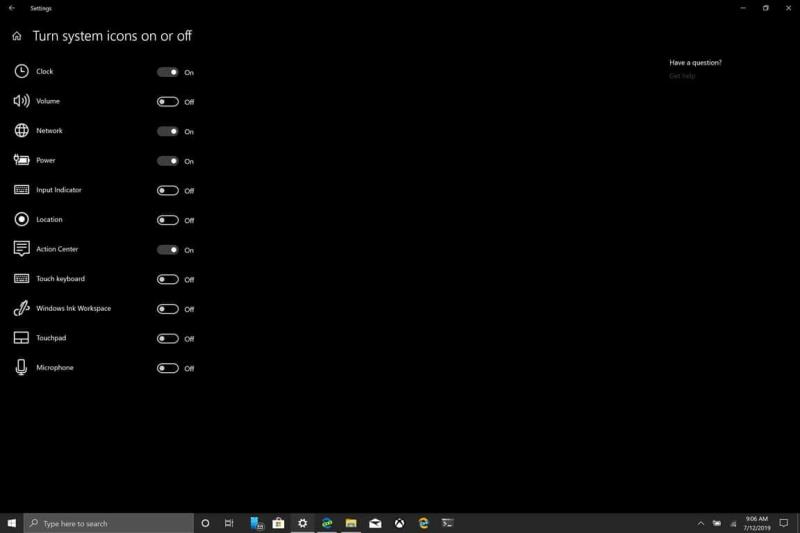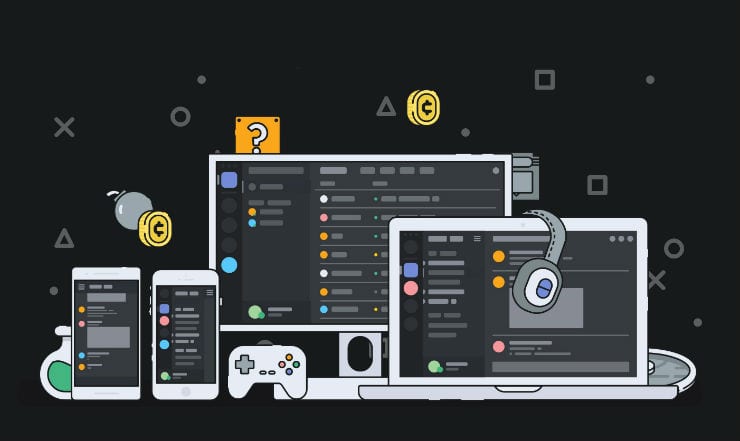Ve Windows 10 takto zapínáte a vypínáte systémové ikony.
1. Přejděte do Nastavení (klávesová zkratka: klávesa Windows + i).
2. Přejděte na Přizpůsobení.
3. Přejděte na hlavní panel.
4. Přejděte do oblasti oznámení.
5. Zapněte a vypněte systémové ikony
Systémové ikony jsou jakékoli ikony, které se zobrazují na systémové liště; systémová lišta se nachází na pravé straně hlavního panelu Windows 10 . Pro případ, že nevíte, co nebo kde je hlavní panel, je hlavní panel ve výchozím nastavení umístěn podél spodní části displeje Windows 10. Jediný případ, kdy hlavní panel neuvidíte, je, když používáte aplikaci nebo prohlížeč v režimu celé obrazovky. Pokud potřebujete pomoc s nastavením hlavního panelu, je užitečným průvodcem , jak změnit polohu hlavního panelu ve Windows 10 .
Systémové ikony, které obvykle uvidíte ve Windows 10, zahrnují Hodiny, Hlasitost, Síť, Napájení, Indikátor vstupu, Umístění, Centrum akcí, Dotyková klávesnice, Pracovní plocha Windows Ink, Touchpad a Mikrofon. Tyto systémové ikony se mohou měnit podle toho, jakou verzi Windows 10 váš počítač používá a jaké aplikace a programy jste nainstalovali. Někdy se na systémové liště objeví také aplikace a programy, kterým povolíte spouštění na pozadí. Budete muset změnit nastavení v rámci jednotlivých programů, abyste odstranili jejich ikony ze systémové lišty.
Microsoft ve výchozím nastavení zapíná všechny systémové ikony za předpokladu, že většina lidí je bude chtít najednou použít. Existuje však způsob, jak je zapnout nebo vypnout v závislosti na vašich preferencích. Nechat se rozptylovat zbytečnými ikonami v systémové liště nemá smysl. Zapnutí a vypnutí systémových ikon v systému Windows 10 je snadné, postupujte takto:
1. Přejděte do Nastavení (klávesová zkratka: klávesa Windows + i).
2. Přejděte na Přizpůsobení. 3. Přejděte na hlavní panel. 4. Přejděte do oznamovací oblasti, zvolte Zapnout nebo vypnout systémové ikony. 5. Zapněte a vypněte systémové ikony ve Windows 10.
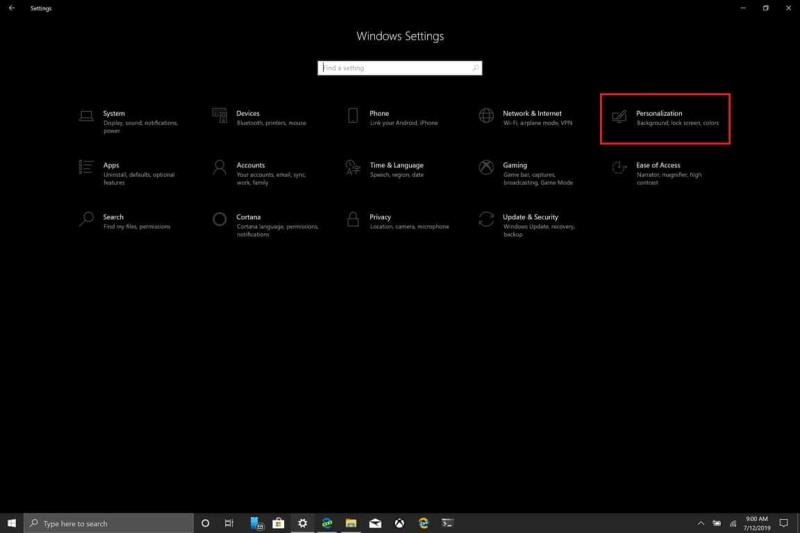
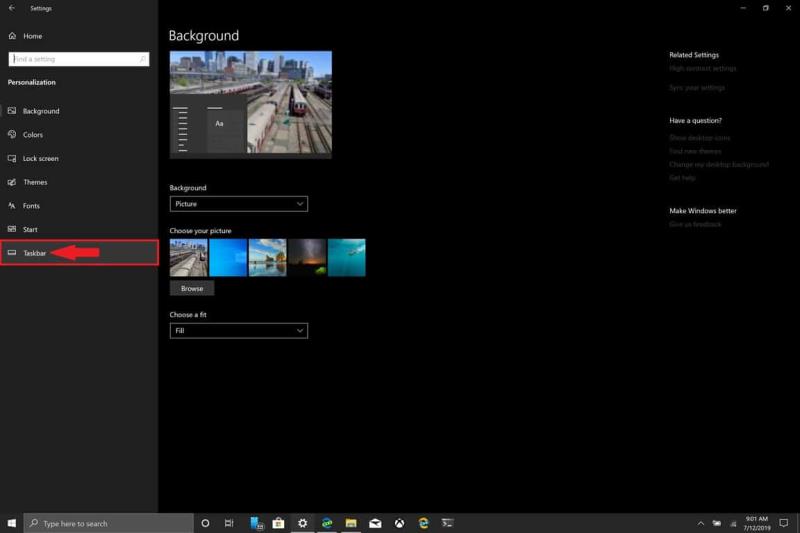
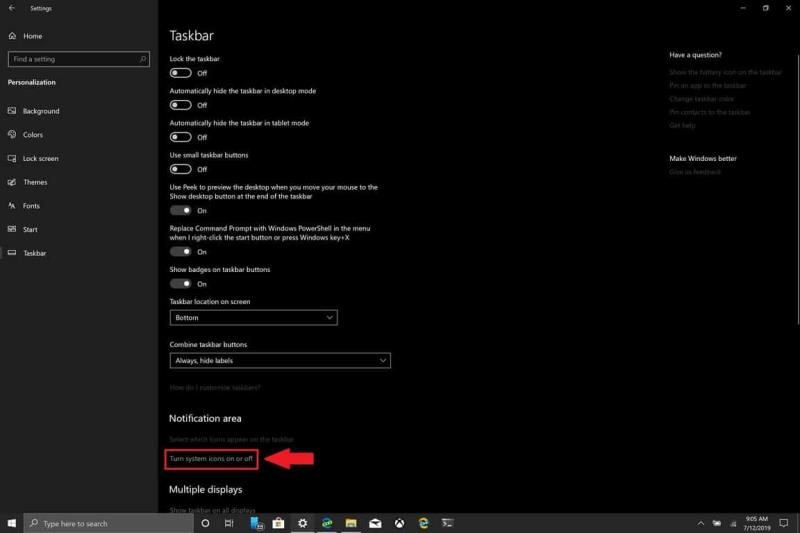
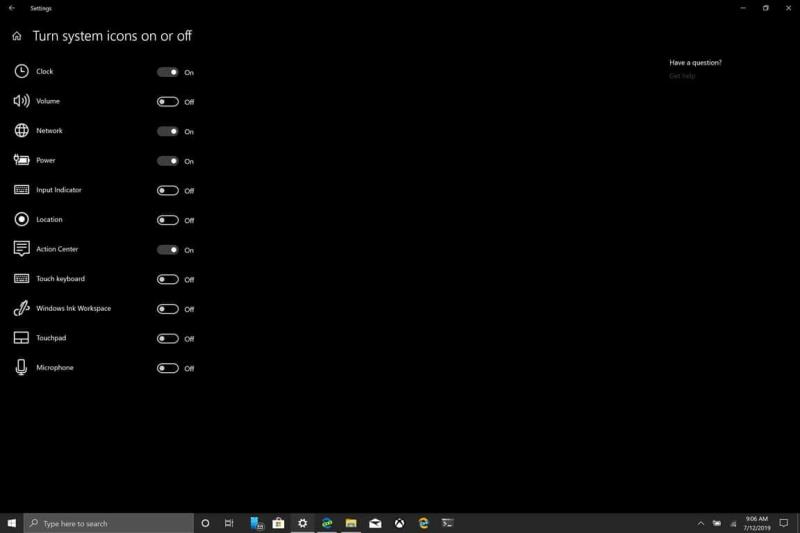
Je důležité si uvědomit, že pokud vypnete systémovou ikonu Umístění, nevypnete tím umístění pro váš počítač. Přečtěte si, jak změnit nastavení ochrany osobních údajů v počítači se systémem Windows 10 . Osobně jediné ikony, které v systémové liště potřebuji, jsou Hodiny, Napájení, Síť a Centrum akcí. Změna počtu ikon na systémové liště může výrazně snížit rozptylování, když chcete být ve Windows 10 produktivnější.